目次
無料のYouTube Music(ユーチューブミュージック)で楽曲をスマホにダウンロード(オフライン再生)できる?
YouTubeが提供している音楽ストリーミングサービスの「YouTube Music」には無料プランと有料プランの「YouTube Music Premium」の2種類があります。
それぞれ搭載されている機能が異なっており、ダウンロード機能(オフライン再生)が可能なのは「YouTube Music Premium」のみとなっています。
無料プランと有料のYouTube Music Premiumの違い
YouTube MusicとYouTube Music Premiumの違い
| YouTube Music | YouTube Music Premium | |
| 月額料金 | 無料 | ・通常プラン:980円 ・ファミリープラン:1,480円 ・学割プラン:480円 |
| 広告 | あり | なし |
| バックグラウンド再生 | 不可 | 可 |
| オフライン再生 | 不可 | 可 |
※YouTube Music Premiumの料金はブラウザ、もしくはAndroidアプリから登録した場合の金額となります。
有料の「YouTube Music Premium」を利用すれば、楽曲をダウンロードできるだけでなくバックグラウンド再生や広告なしで楽しめます。 他の音楽ストリーミングサービスと比べても、楽曲数やMV(ミュージックビデオ)が豊富というメリットもあります。
まずは無料で始めたいという方はこちらをお読みください。
YouTube Musicを始める無料プランと有料のYouTube Music Premiumの違い
動画サイトのYouTubeにアップロードされている動画や音楽をMP3形式等でダウンロードすることは、公式の利用規約で禁止されています。
ダウンロードに関わる規約(一部抜粋) ※1
|
※1 YouTube「利用規約」より引用
また、違法アップロードされていると知っていながら楽曲をダウンロードすることは「違法ダウンロード」とみなされる可能性があるので、絶対に行わないようにしましょう。 著作権法の改正によって、違法アップロードだけでなく違法ダウンロードも刑罰の対象になっています。著作権法第119条3項では、違法ダウンロードは「2年以下の懲役」、または「200万円以下の罰金」とされています。
YouTube Musicを始めるまた、音楽ストリーミングサービスは他にも様々な会社のものがあり、それぞれで機能や料金も大きく異なります。他のサービスも併せて検討されたい方はこちらをご覧ください。
YouTube Musicで楽曲をダウンロードする方法
YouTube Musicで楽曲をダウンロードする方法は、「楽曲、アルバム、プレイリストを選択してダウンロードする」方法と「オンライン ミックス(一時保存) ※Androidの場合はスマート一時保存 機能を利用する」という大きく2種類の方法があります。それぞれの手順を確認しましょう。
楽曲、アルバム、プレイリストを選択してダウンロードする手順
-
楽曲を個別にダウンロードしたい場合は、再生画面からダウンロードしましょう。
YouTube Musicのアプリを開き、ダウンロードしたい楽曲を押します。
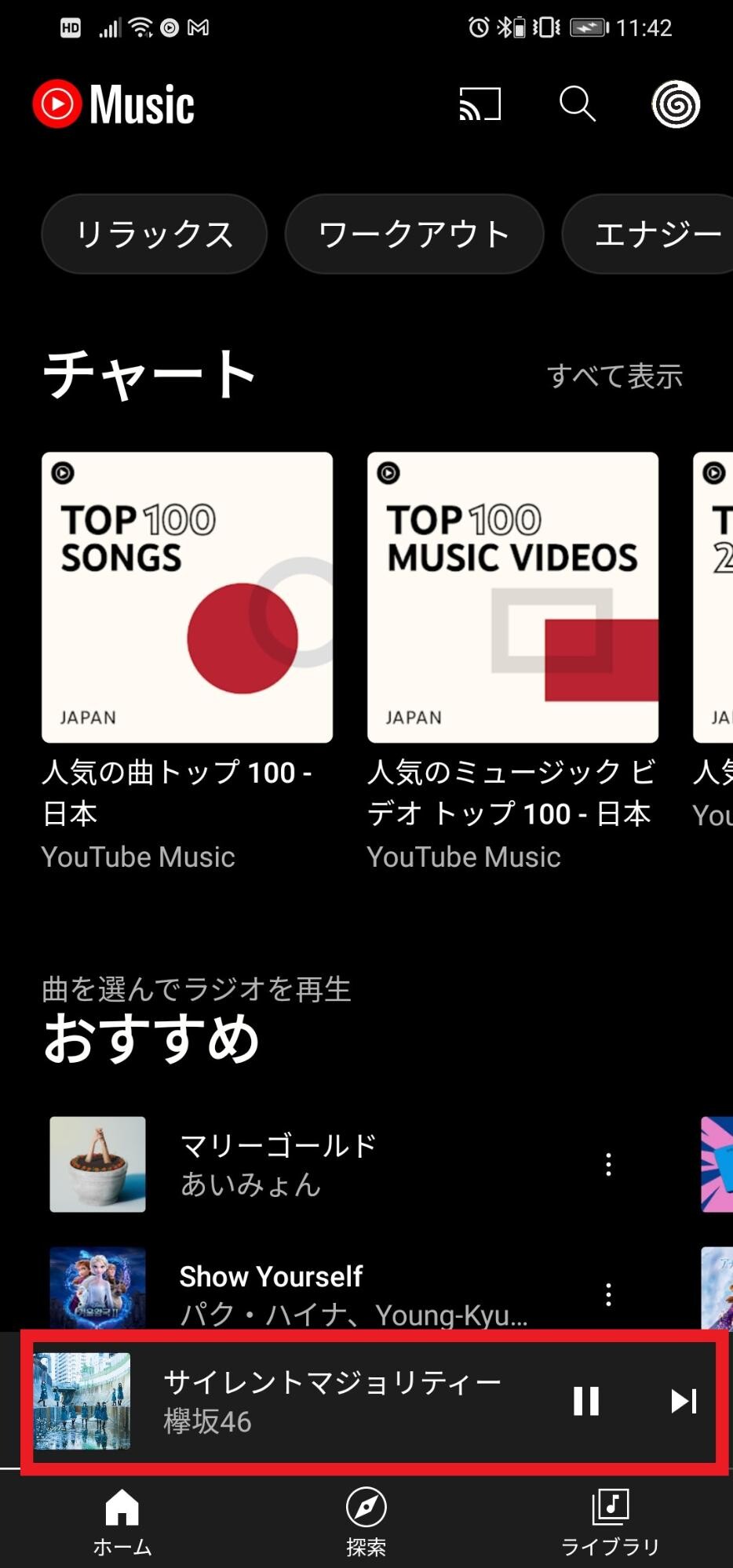
-
再生画面の表示後、メニューを表示するアイコンを押します。

-
表示された「オフラインに一時保存」を選択すれば、画面の下に「保存しています」と表示されます。通常であれば、すぐにダウンロードが完了してオフライン再生が可能になります。
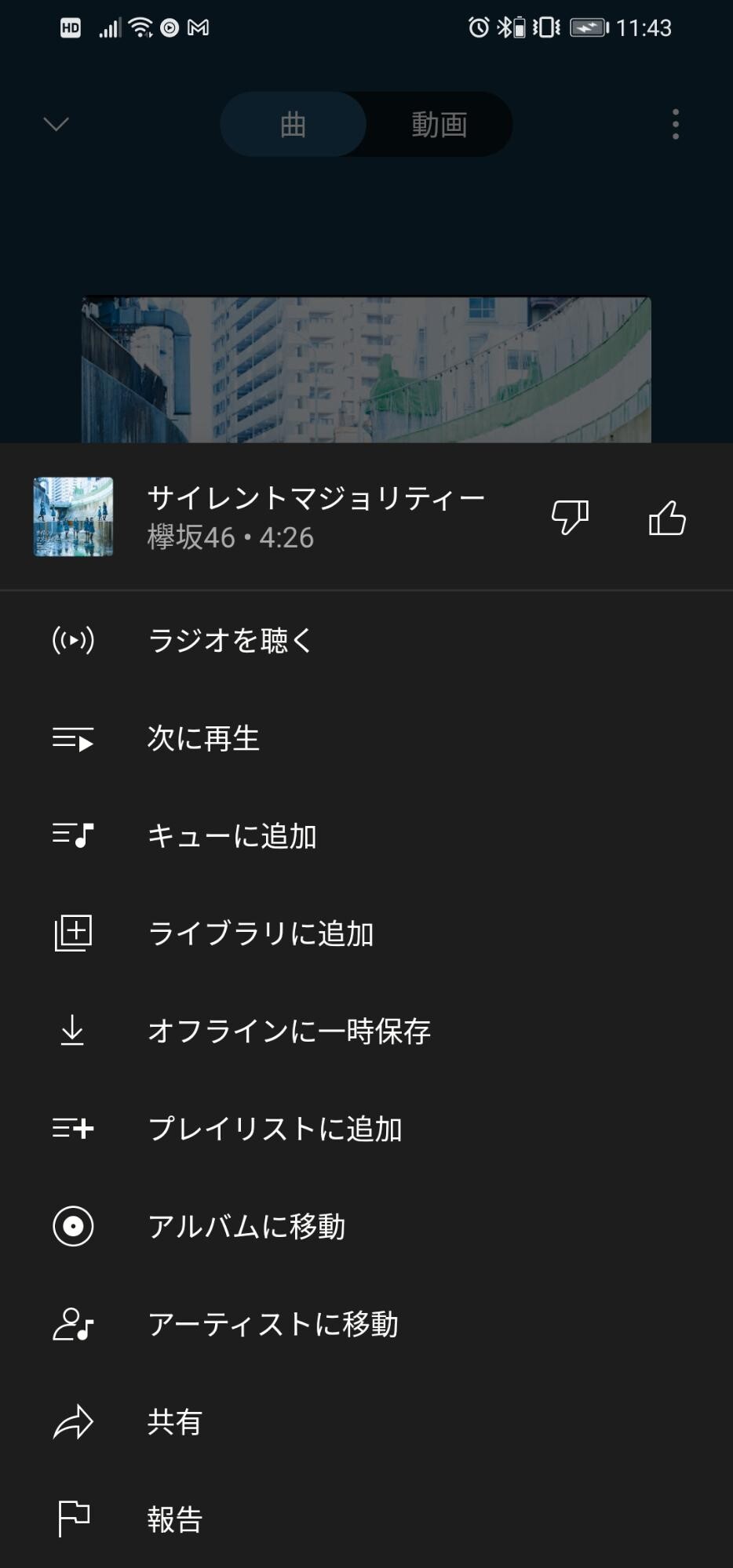
-
アルバムやプレイリストなどから、まとめて楽曲をダウンロードする方法を紹介します。
まずはアプリでダウンロードしたいアルバムやプレイリストを表示しましょう。
どちらも画面の上部に下向きの矢印のアイコン(「↓」)が表示されます。
アルバムの場合
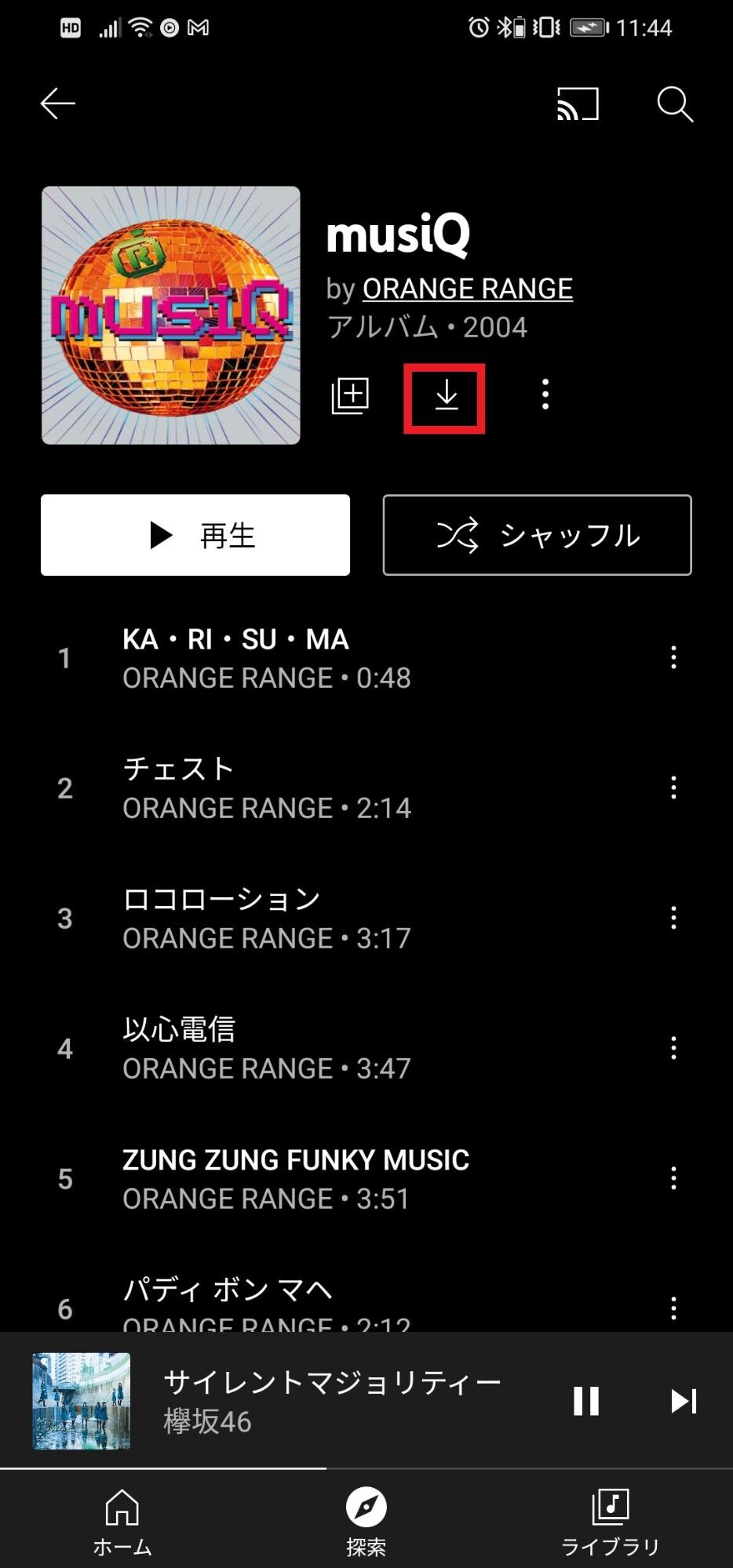
-
プレイリストの場合
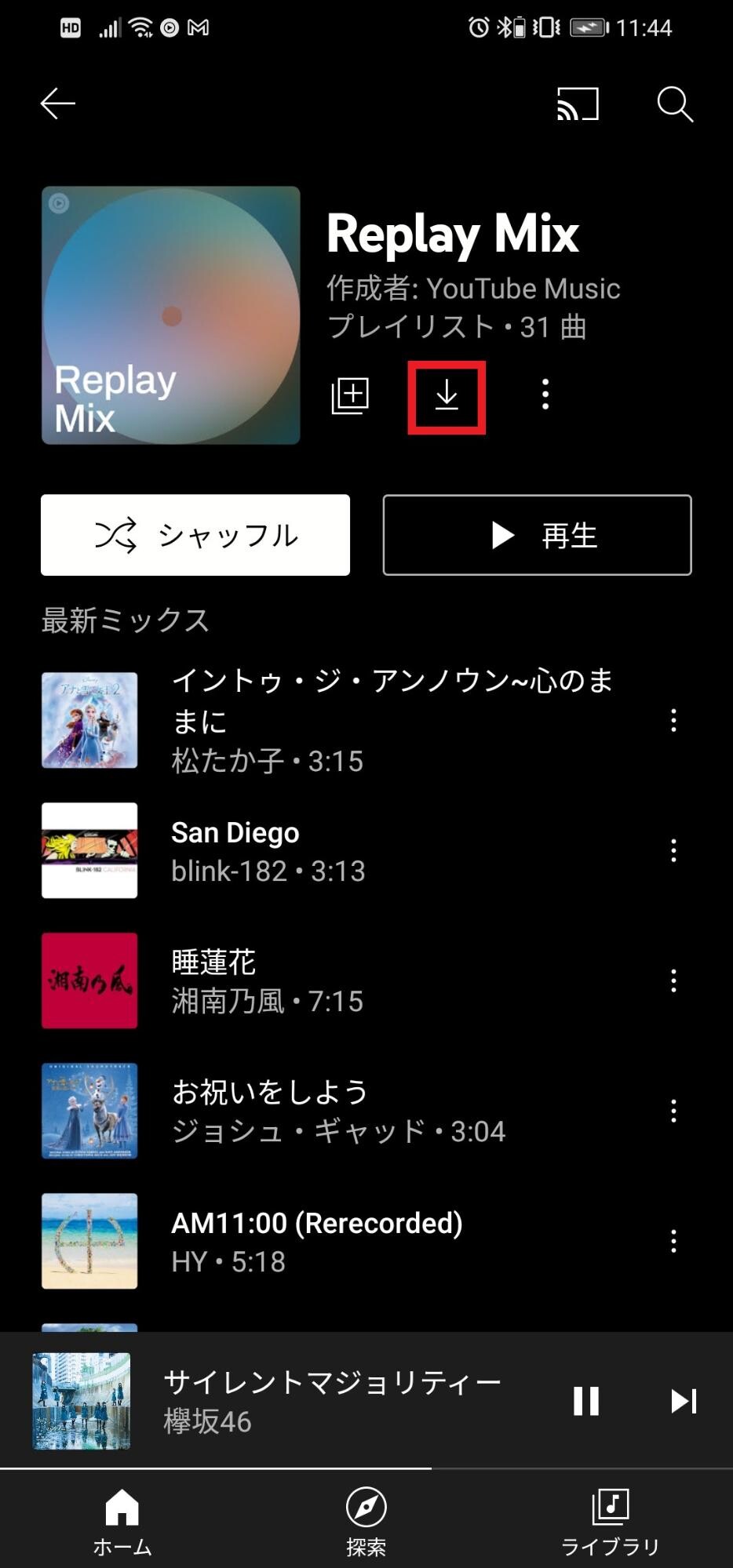
アルバムとプレイリストのどちらも「↓」を押せば、個別の楽曲と同じようにダウンロードが始まります。
オフライン ミックス(一時保存)の設定方法
YouTube Musicでは自動的に選曲された楽曲をダウンロードする機能である「オフラインミックス(一時保存)」もしくは「スマート一時保存」が設けられています。一般的に楽曲をオフラインで再生する際は、先ほど紹介した方法で事前にダウンロードしなければなりません。
オフラインミックス(一時保存) は、Wi-Fiにつながっている場合のみ、ユーザーの好みに合わせて500曲までの楽曲を自動的にダウンロードしてくれる機能です。
気になる人はぜひiPhoneでは「オフラインミックス(一時保存) 」、Androidでは「スマート一時保存」と表記される機能を使ってみましょう。
YouTube Musicでのオフラインミックス(スマート一時保存)のオン・オフの切り換え
-
YouTube Musicアプリの「ライブラリ」のタブを押します。
-
オフラインを選択します。
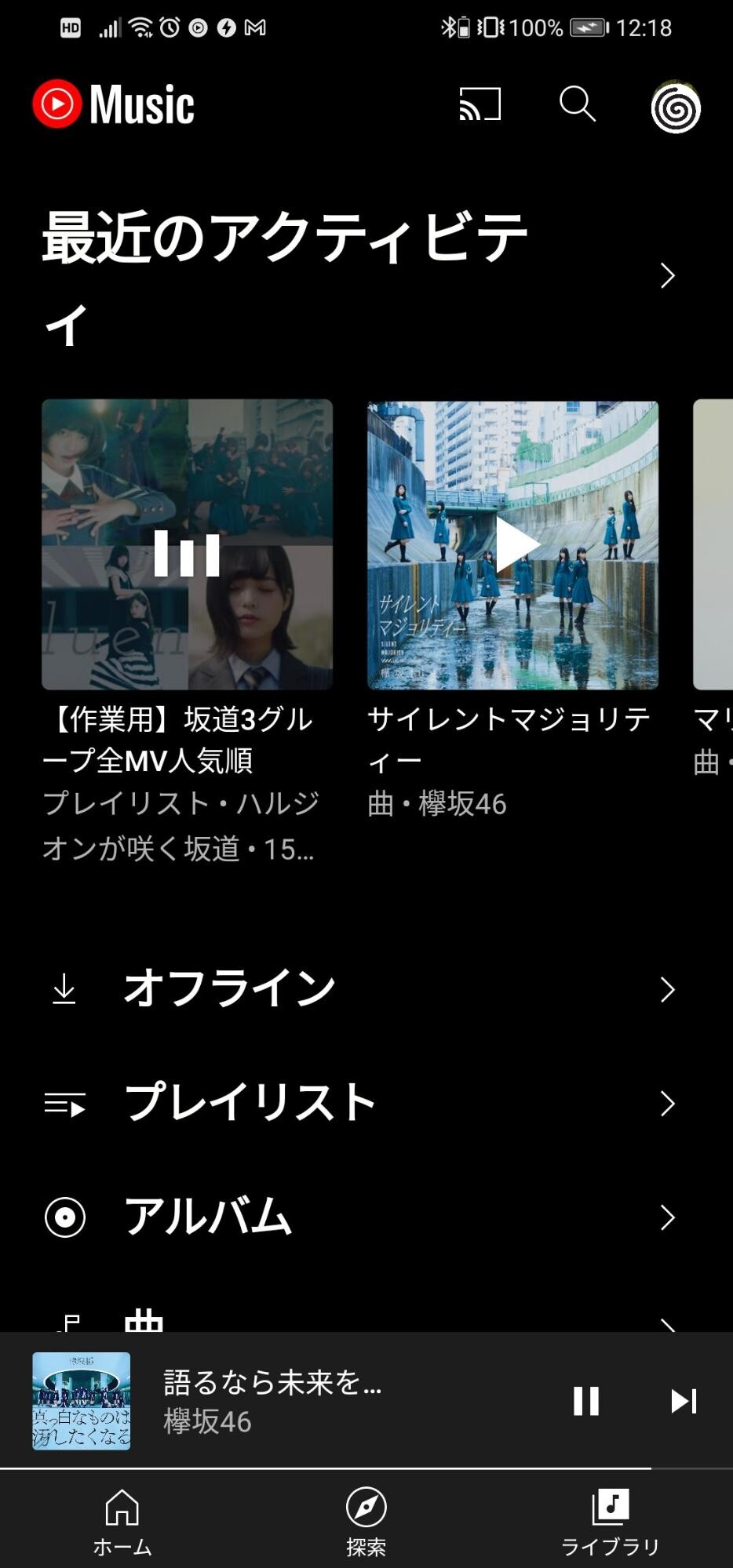
-
画面上部の歯車のアイコンを押します。

-
iPhoneの場合は「オフライン ミックス(一時保存)の設定」を、Androidの場合は「スマート一時保存」をオンにします。
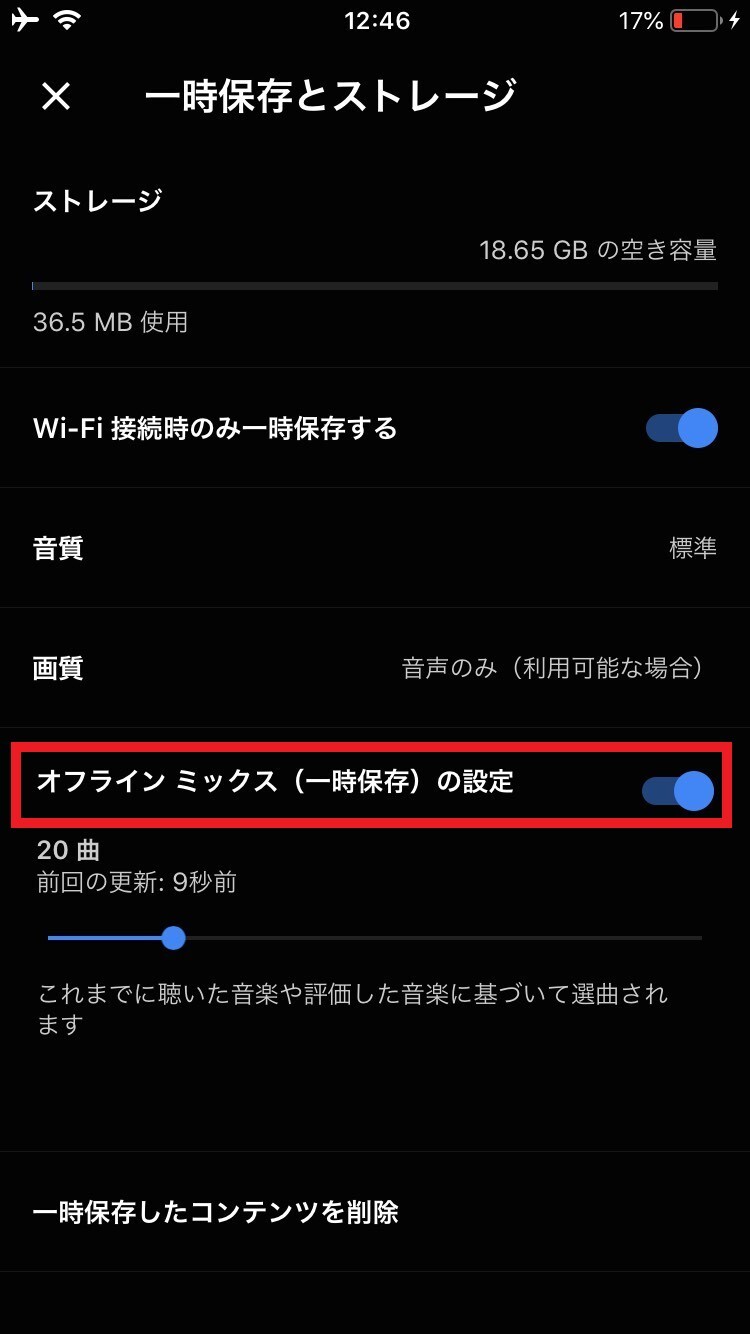
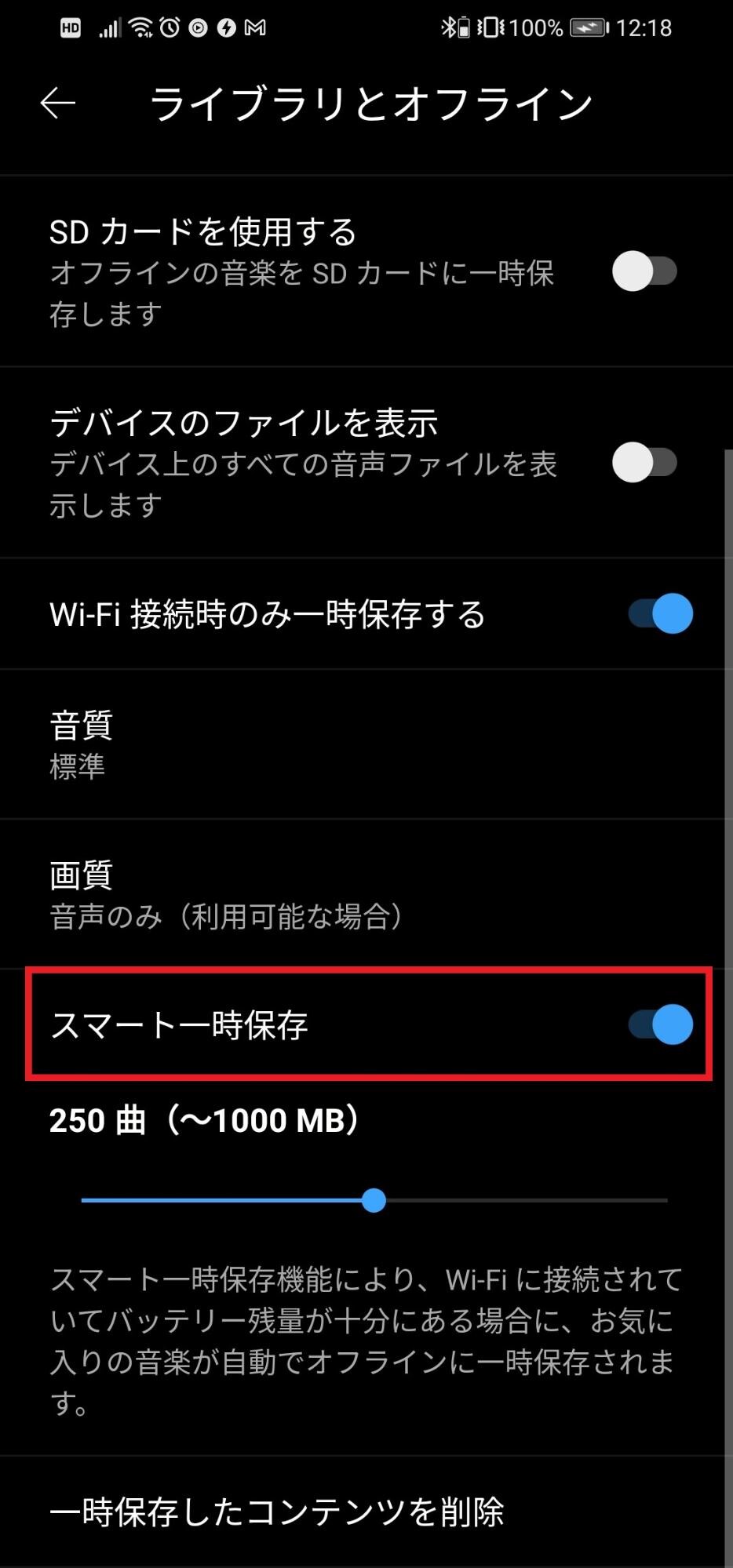
オフライン ミックスの再生方法
-
ライブラリタブを押します。
-
オフラインを選択します。
-
「オフライン ミックス(一時保存)」というプレイリストが表示されますので、選択します。
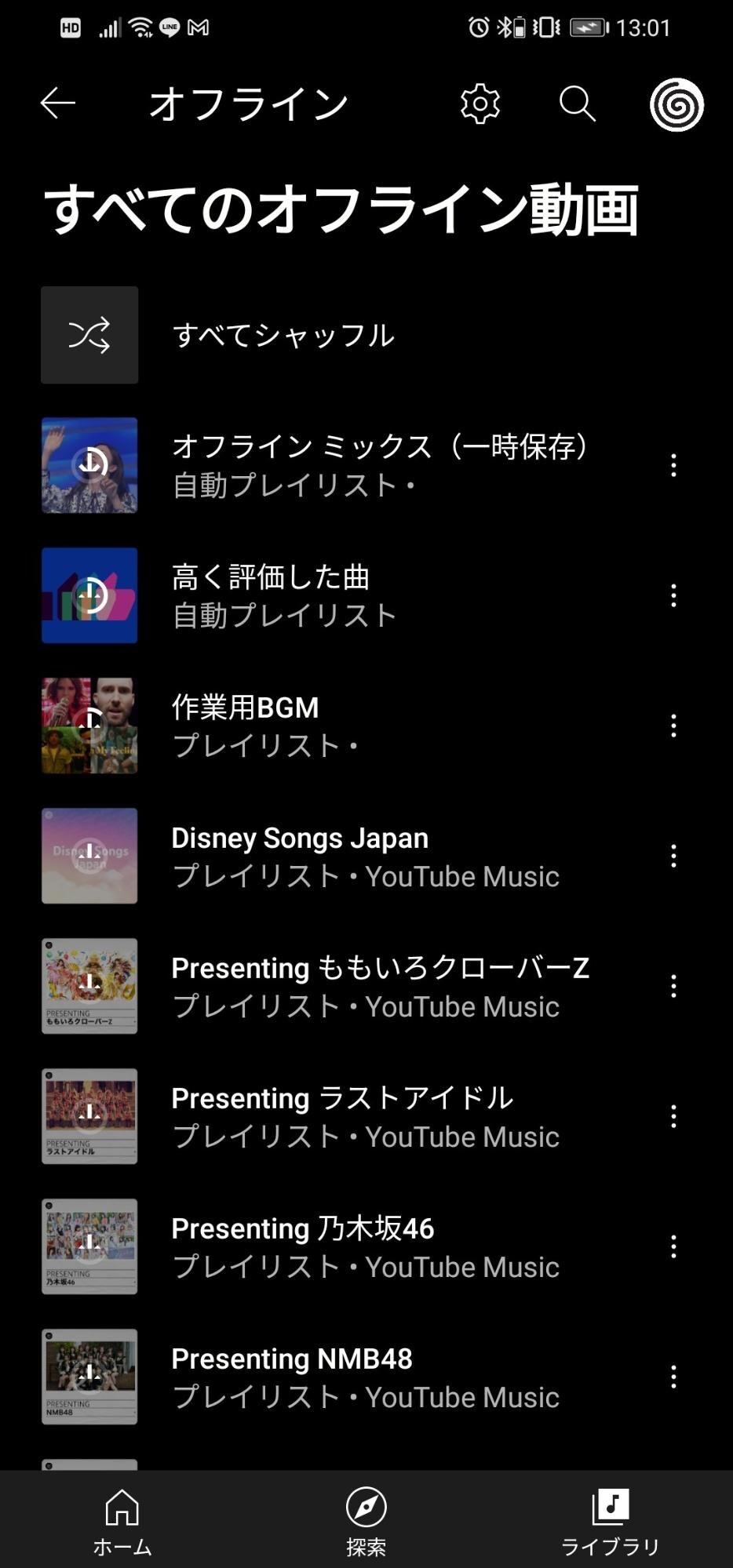
-
楽曲のリストが表示されます。気になる楽曲をタップして個別再生もしくはシャッフル、連続再生などができます。
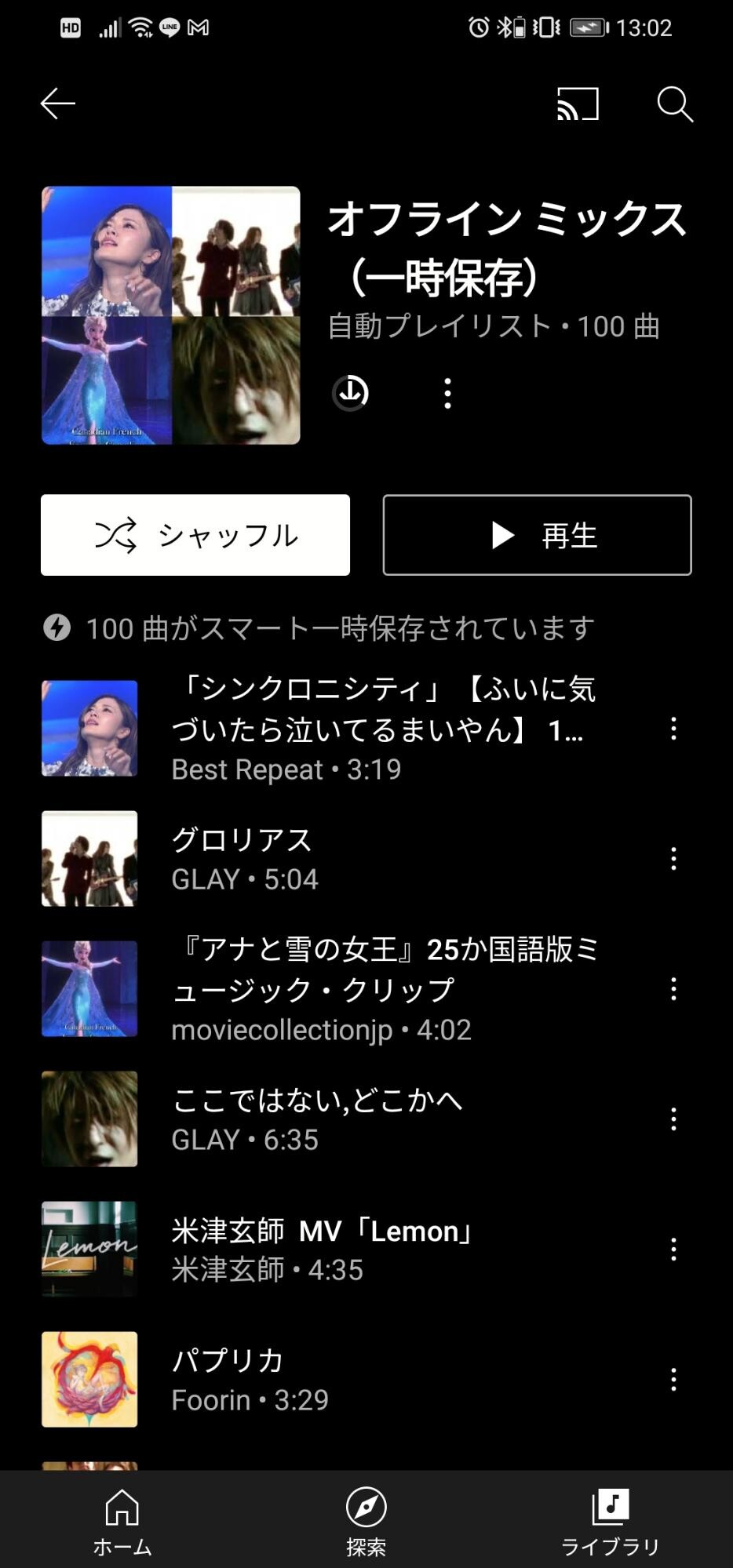
楽曲をスマホにダウンロードする場合の注意点
楽曲をスマートフォンにダウンロードする場合の注意点を紹介します。
30日に1回はインターネットに接続する必要がある
一度、ダウンロードした楽曲をオフライン再生で楽しみ続けるためには、最低でも30日に1回はインターネットに接続する必要があります。※2
※2 出典:YouTube Musicヘルプ「音楽を一時保存してオフラインで聴く」
端末の保存容量を確認する
楽曲をダウンロードするには、端末の容量(ストレージ)の空きが必要です。容量の上限は端末ごとに異なるうえ、ダウンロードする楽曲の長さや音質によっても異なります。他のアプリなども考慮して、ダウンロード前後でなるべく空き容量に余裕がある状況を維持しましょう。
端末の空き容量を増やす方法
|
まずはキャッシュをクリアし、使っていないアプリをアンインストールしましょう。 それでも容量が少ない場合は、画像や動画などのデータをGoogleドライブなどのクラウドストレージに移行することをおすすめします。
オフライン再生(楽曲をスマホにダウンロードする)のメリット
オフライン再生(楽曲ダウンロード)のメリットについて紹介します。
メリット①:通信量制限の回避
楽曲をダウンロードし、 オフライン再生をする大きなメリットの1つが、スマートフォンの通信量制限を回避しやすくなることです。音楽ストリーミングサービスは、再生中は常にデータ通信が行われているので、再生回数や時間が多いほど通信量が大きくなってしまいます。
一方、ダウンロードした楽曲をオフライン再生する場合は、何度再生しても通信量は増えません。さらにダウンロードするときだけ、Wi-Fiに接続すればダウンロードにかかる通信量も増えることはありません。
また、YouTube Musicであればオフライン ミックス機能が使えるので、就寝前にWi-Fiにつないでおくことで翌朝には最大500曲をオフライン再生することが可能になります。 オフライン再生でも疑似的にストリーミング再生を体感できるのもYouTube Musicならではのメリットといえるでしょう。
メリット②:保存することでインターネット環境が悪くても再生できる
一度、ダウンロードした楽曲は基本的にいつでもどこでも再生可能です。ストリーミング再生は、インターネット環境がなければ再生できません。一方、旅行や移動中、地下や建物のなかでも音楽を楽しめるのは、楽曲をダウンロードして、オフライン再生を行う大きな魅力といえるでしょう。
楽曲ダウンロードを活用し、YouTube Musicをフル活用しよう
YouTube Musicを使った楽曲のダウンロード方法について紹介しました。
オフライン再生を活用すれば、よりお得で便利に音楽を楽しむことができます。YouTube Musicでオフライン再生するためには有料プランの入会が必要ですが、オフライン ミックスなどの充実した機能を利用できることは大きな魅力です。
音楽ストリーミングサービスをオフライン再生で楽しみたい人は、ぜひ一度、YouTube Musicの利用を検討してみてはいかがでしょうか。











